Nel caso in cui tu stia utilizzando un router wireless Uniway e si desidera accedere e configurare le sue impostazioni, devi sapere come accedere al tuo router Uniway. Il seguente articolo spiegherà come farlo correttamente utilizzando il tuo computer, sebbene sia possibile accedere alle impostazioni del router utilizzando un tablet o uno smartphone.
Avrai bisogno prima di questo:
- Un computer, tablet o smartphone collegati alla rete tramite wifi o cavo Ethernet
- I dettagli di accesso amministratore del router Uniway
Quali sono i dettagli del router Uniway predefiniti?
Questi sono i dettagli di accesso di amministrazione predefiniti per il tuo router wireless Uniway. Nel caso in cui li abbia modificati, accedi ai nuovi dettagli di accesso personalizzati . Tuttavia, nel caso in cui non lo sapessi o hai dimenticato i dettagli di accesso personalizzati, sarai in grado di utilizzare quelli predefiniti dopo aver ripristinato il router Uniway alle impostazioni di fabbrica .
Indirizzo IP predefinito: 192.168.1.1
Nome utente predefinito: amministratore
Password predefinita: stdonu101, admin o vsonu101
Nota: dovrebbe esserci un adesivo sotto il router con gli accessi di amministrazione predefiniti stampati su di esso.
Come accedere al router Uniway?
Non dovrebbero esserci problemi durante il processo di accesso al router Uniway. Vai passo dopo passo e tutto dovrebbe essere completato in un minuto o due. Tuttavia, spiegheremo un po 'di più ogni passaggio.
Passaggio 1: collegare il dispositivo
La cosa più importante da fare per accedere correttamente al router è collegare il dispositivo alla rete. Se non lo fai, non sarai in grado di accedere. Quindi, se conosci la password WiFi puoi connetterti in modalità wireless. Altrimenti è possibile collegare direttamente il dispositivo al router utilizzando un cavo di rete.
Passaggio 2: avvia un browser Web
Dopo aver confermato che il tuo dispositivo è connesso alla rete, è necessario avviare il browser Web normalmente utilizzato sul dispositivo. Ci aiuterà a connetterci alla pagina Impostazioni dei router . L'interfaccia basata sul Web aiuta l'utente a configurare le impostazioni del router in modo user-friendly. Qualsiasi browser farà il lavoro ma assicurati che quello che stai utilizzando sia aggiornato. I browser più vecchi possono avere conflitti con l'interfaccia basata sul Web.
Passaggio 3 - Digitare l'IP predefinito Uniway nella barra degli indirizzi
L'indirizzo IP del router Uniway predefinito è 192.168.1.1. È necessario digitare questo IP nella barra degli indirizzi dei browser. Quando si inserisce l'indirizzo IP corretto, dovrai inserire il nome utente e la password dell'amministratore.
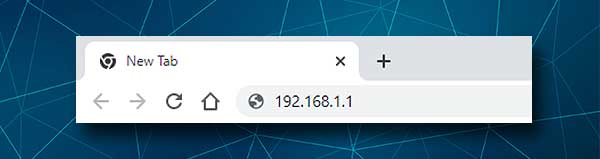
Tuttavia, se ciò non accade, devi controllare quanto segue:
- Il dispositivo è ancora collegato alla rete?
- Il 192.168.1.1 è l'indirizzo IP del router? Puoi facilmente trovare l'IP router seguendo questa guida.
- L'hai digitato correttamente? L'indirizzo IP dovrebbe contenere solo numeri. A volte le persone tendono a sbarcare l'IP o digitano le lettere anziché i numeri. Presta attenzione a questo.
Passaggio 4 - Immettere il nome utente e la password dell'amministratore uniroco
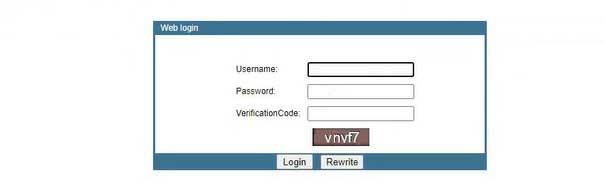
Il nome utente e la password dell'amministratore predefinito per i router wireless Uniway sono:
Nome utente: amministratore
Password: stdonu101, amministratore o vsonu101
Prova queste password e quando si inserisce la combinazione di nome utente/password corretto e dopo aver inserito il codice di verifica, fare clic sul pulsante di accesso.
Dovresti vedere la dashboard di amministratore del router uniway (l'interfaccia basata sul Web).
Tuttavia, se ciò non accade, è necessario verificare se hai digitato correttamente i dettagli di accesso. Il nome utente e la password sono sensibili al caso, quindi fai attenzione. Inoltre, utilizzare i dettagli di accesso di amministrazione personalizzati se le impostazioni predefinite sono state modificate.
Passaggio 5 - Benvenuti nella dashboard di amministratore del router Uniway
A questo punto, se non ci sono stati problemi, dovresti vedere il cruscotto di amministratore del router Uniway. Le impostazioni sono accuratamente organizzate e dovresti trovare facilmente quelle che si desidera modificare.
La prima cosa che consigliamo di fare è la creazione di un backup della configurazione del router. Nel caso in cui qualcosa vada storto, puoi facilmente ripristinarlo allo stato precedente.
Oltre al backup, ti consigliamo anche di modificare la password di amministrazione il prima possibile, oltre a modificare il nome di rete wireless e la password WiFi . È importante proteggere la tua rete dall'accesso non autorizzato e questo è il modo migliore per farlo. Naturalmente, ci sono altre modifiche alla configurazione che puoi apportare per aumentare la sicurezza della rete . Puoi saperne di più in questo articolo.
Consentiamo di modificare la password di amministratore uniway
La modifica della password dell'amministratore è un passaggio essenziale nella sicurezza della rete. Il predefinito si può trovare facilmente e questo è uno dei motivi per cui è necessario cambiarlo immediatamente. Di solito, durante l'installazione, viene offerto l'utente per modificare la password di amministrazione predefinita. Tuttavia, se non l'hai fatto o vuoi solo cambiare quello attuale, si consiglia di farlo al più presto.
Dopo aver acceduto alla dashboard di amministrazione dei router , fare clic sulla gestione nel menu in alto.
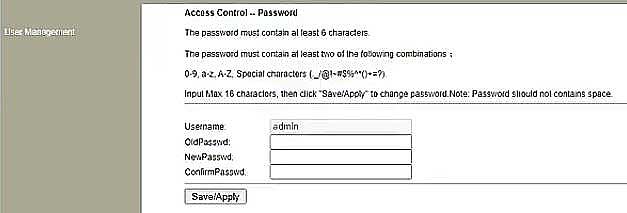
L'opzione per modificare la password dell'amministratore sarà immediatamente disponibile. Tutto quello che devi fare ora è digitare la vecchia password di amministratore e quindi digitare due volte la nuova password. Evita di copiare/incollare la nuova password, perché se l'hai sbalordita la prima volta, non sarai in grado di accedere dopo aver salvato le modifiche. In tal caso, dovrai ripristinare il router in predefiniti di fabbrica.
Lettura consigliata:
- Come crittografare la tua rete wireless? (Una guida approfondita)
- Come impostare una rete Wi-Fi ospite?
Consentiamo di modificare l'SSID e la password uniway
Proteggere la tua rete wireless è un altro passo che aumenterà la sicurezza della tua rete e proteggerà i file e i dati personali. Il nome wifi predefinito deve essere cambiato in qualcosa di riconoscibile. La password WiFi predefinita deve essere cambiata in qualcosa di unico e molto più forte della predefinita 12345678. Dovresti anche cambiare la password WiFi ogni mese o due, ma questa è solo una raccomandazione perché condividiamo la nostra password WiFi a chiunque venga al nostro posto .
Ecco le impostazioni di sicurezza wireless consigliate per il tuo router Uniway.
Quando si accede al tuo router Uniway, fare clic su Network e quindi su WLAN nel menu in basso.

Vedrai il campo SSID . Elimina il nome di rete corrente e inserisci quello che desideri. Se questa è l'unica cosa che volevi fare, fai clic sul pulsante Applica Modifiche .
Se si desidera modificare anche la password WiFi , fai clic su WLAN Sicurezza nel menu a sinistra.
La pagina delle impostazioni di sicurezza wireless si aprirà.
Dall'elenco a discesa di crittografia Scegli WPA2 .
Controlla il pulsante di opzione personale (chiave pre-condiviso) .
Controllare entrambi i campi AES di seguito e selezionare Passphrase dall'elenco a discesa del formato della chiave pre-Shared .
Immettere la nuova password wireless nel campo della chiave pre-condizionata e fare clic su Applica modifiche.
Nel caso in cui tu abbia effettuato l'accesso utilizzando la connessione WiFi, verrai disconnesso. Collega nuovamente il dispositivo utilizzando i nuovi dettagli di accesso WiFi e accedi con la nuova password di amministrazione. Inoltre, assicurati di aggiornare la password WiFi su tutti i tuoi dispositivi wireless.
Parole finali
Speriamo di aver fornito istruzioni chiare su come accedere alle impostazioni del router Uniway e proteggere la tua rete . Non dovresti davvero avere problemi a farlo se hai tutto pronto. Basta annotare i dettagli di accesso di amministrazione predefiniti e personalizzati e salvali per la prossima volta che si desidera accedere alle impostazioni del router Uniway.
